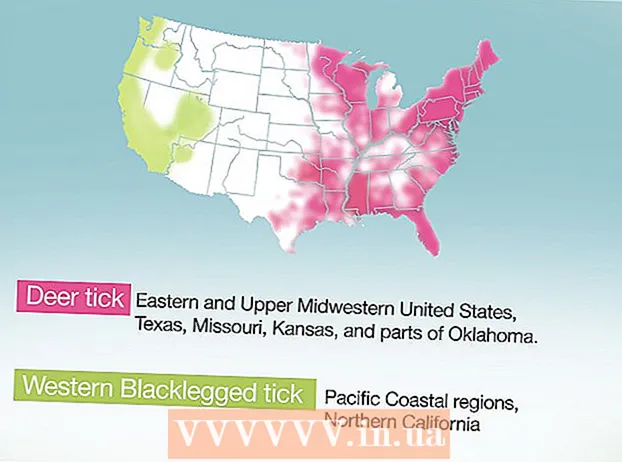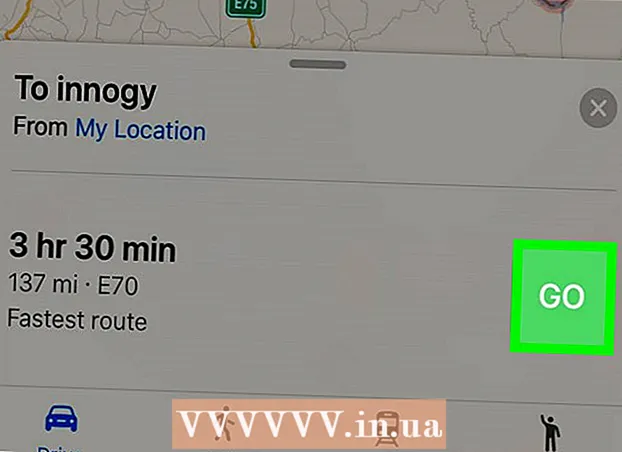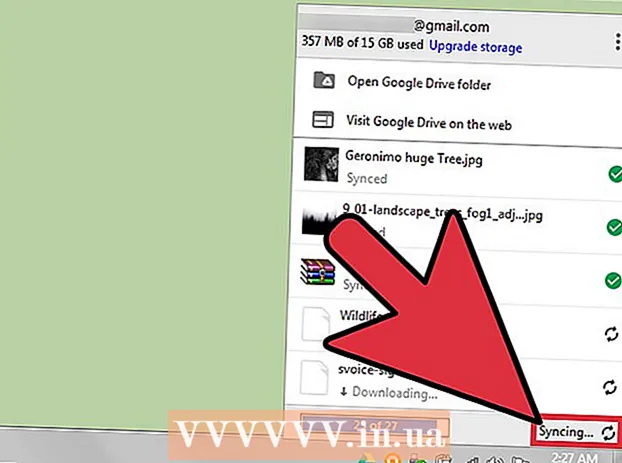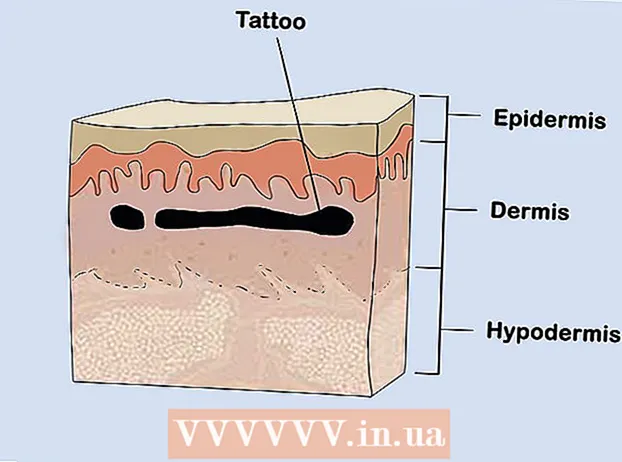Autor:
Laura McKinney
Loomise Kuupäev:
5 Aprill 2021
Värskenduse Kuupäev:
1 Juuli 2024
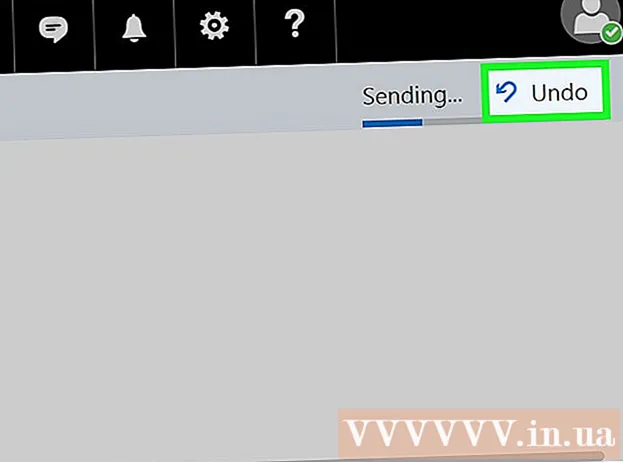
Sisu
See wikiHow õpetab teid Outlooki posti funktsiooni "Saada tagasivõtmine" lubamiseks ja kasutamiseks. Pärast e-posti nupule "Saada" klõpsamist saate meili piiratud aja jooksul taastada. ). Märkus. Funktsioon „Saada tagasivõtmine” pole Outlooki mobiilirakenduses saadaval.
Sammud
1. osa 2-st: lubage saatmise tagasivõtmine
Avatud Outlooki veebisait. Teie postkast kuvatakse, kui olete Outlooki sisse logitud.
- Kui te pole sisse logitud, klõpsake nuppu Logi sisse, sisestage oma e-posti aadress (või telefoninumber) ja parool ning klõpsake nuppu Logi sisse.

Klõpsake nuppu pilt ⚙️ Outlooki lehe paremas ülanurgas.
Klõpsake nuppu Valikud (Variant). Valik asub rippmenüü allosas hammasrattaikooni Seaded all.

Klõpsake nuppu Võta saatmine tagasi Outlooki akna vasakus ülanurgas. Valik asub pealkirja „Automaatne töötlemine” all, mis on vahekaardi „Mail” alamkaust.
Klõpsake teksti kõrval olevat ringi nuppu "Las ma tühistan mulle saadetud sõnumid:"(Las ma tühistan sõnumi, mille ma saatsin :). Valik asub lehe keskel oleva pealkirja „Võta saatmine tagasi” all.

Klõpsake tähtajal. Vaikeväärtus on "10 sekundit" või "10 sekundit", kuid saate valida ühe järgmistest.- 5 sekundit (5 sekundit)
- 10 sekundit (10 sekundit)
- 15 sekundit (15 sekundit)
- 30 sekundit (30 sekundit)
Klõpsake ajalimiiti. Teie valik määrab aja, mille jooksul saate pärast meilisõnumi "Saada" vajutamist e-kirja laadida.
Klõpsake nuppu Salvesta (Salvesta) lehe ülaosas. Funktsioon "Saadetud tagasivõtmine" lubatakse ja rakendatakse kõigile tulevastele meilidele. reklaam
2. osa 2-st: meili toomine
Klõpsake nuppu ← Valikud vahetult lehe vasakus servas olevate suvandite menüü kohal. Teid suunatakse tagasi postkasti.
Klõpsake nuppu Uus (+ Uus). See suvand asub Outlooki liidese ülaosa pealkirja „Postkast” kohal. Lehe paremas servas avaneb uus meilimall.
Sisestage e-posti teave. Mõlemal juhul tuletate seda meili meelde pärast selle saatmist, nii et pole tähtis, mida siia sisestate; peate siiski vastavale väljale lisama järgmise teabe:
- Kontaktisiku nimi
- Teema
- posti sisu
Klõpsake nuppu Saada meiliakna paremas alanurgas. Teie e-kiri saadetakse teie adressaadile.
Klõpsake nuppu Võta tagasi (Võta tagasi). Valikud ilmuvad postkasti paremasse ülanurka. See peatab saatmise ja avab e-kirja uues aknas. Siin saate muuta e-posti aadressi või klõpsata Viska ära (Tühista) meiliakna allosas sõnumi tühistamiseks. reklaam
Hoiatus
- Pärast saatmise tagasivõtmise aja lõppu ei saa te meili taastada.